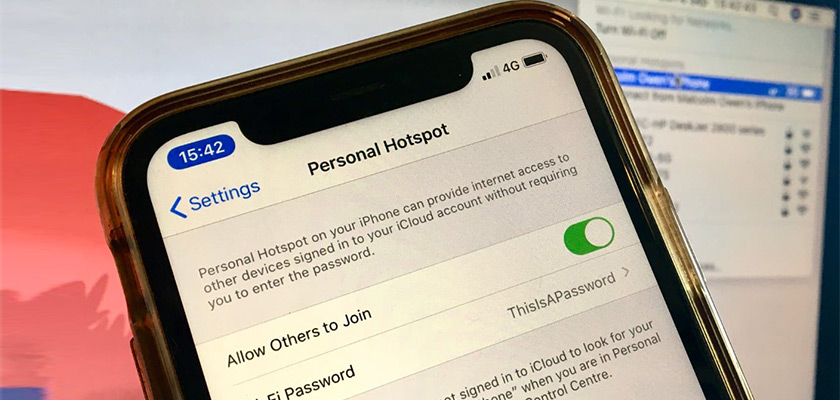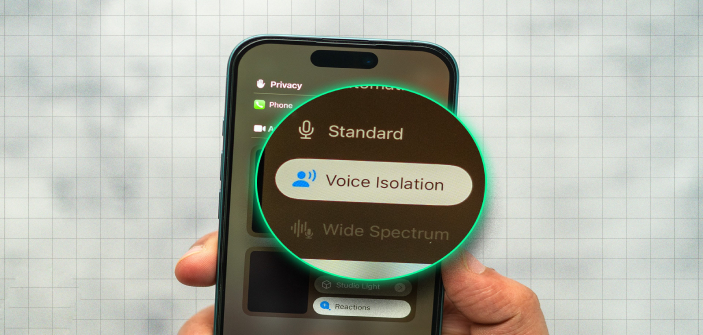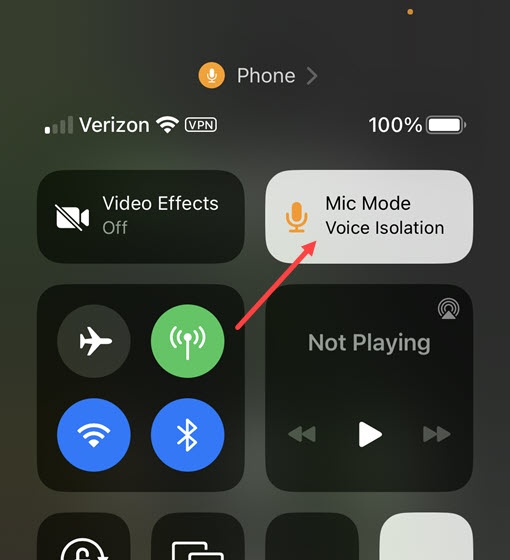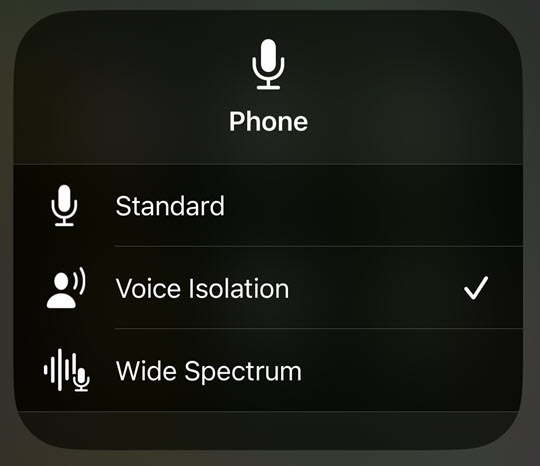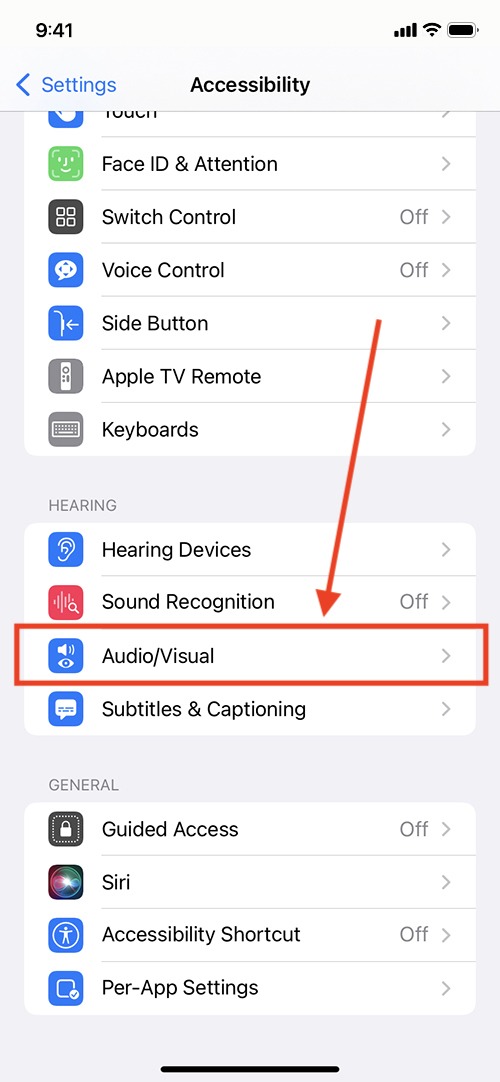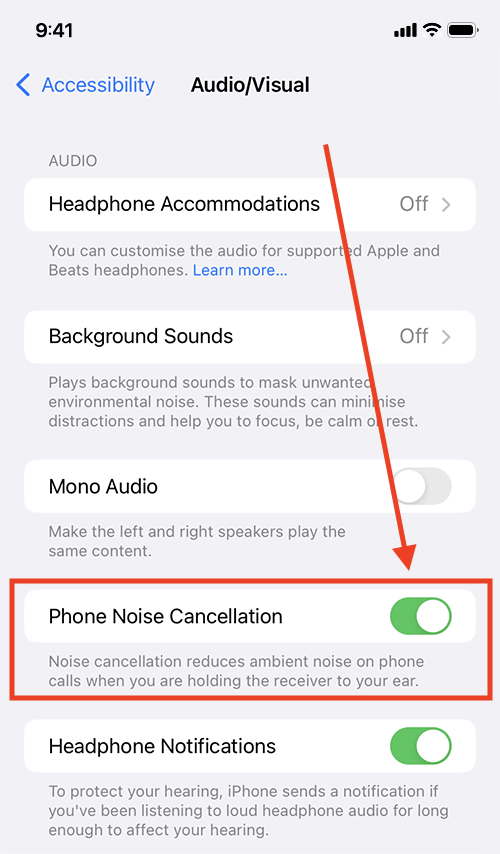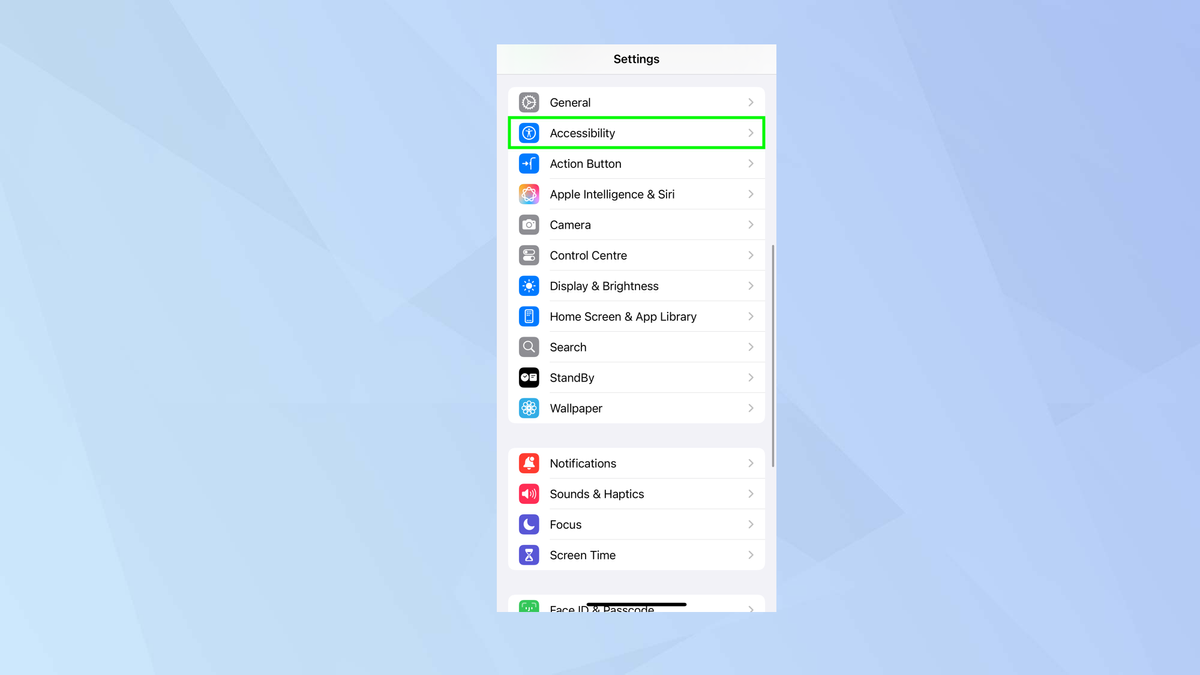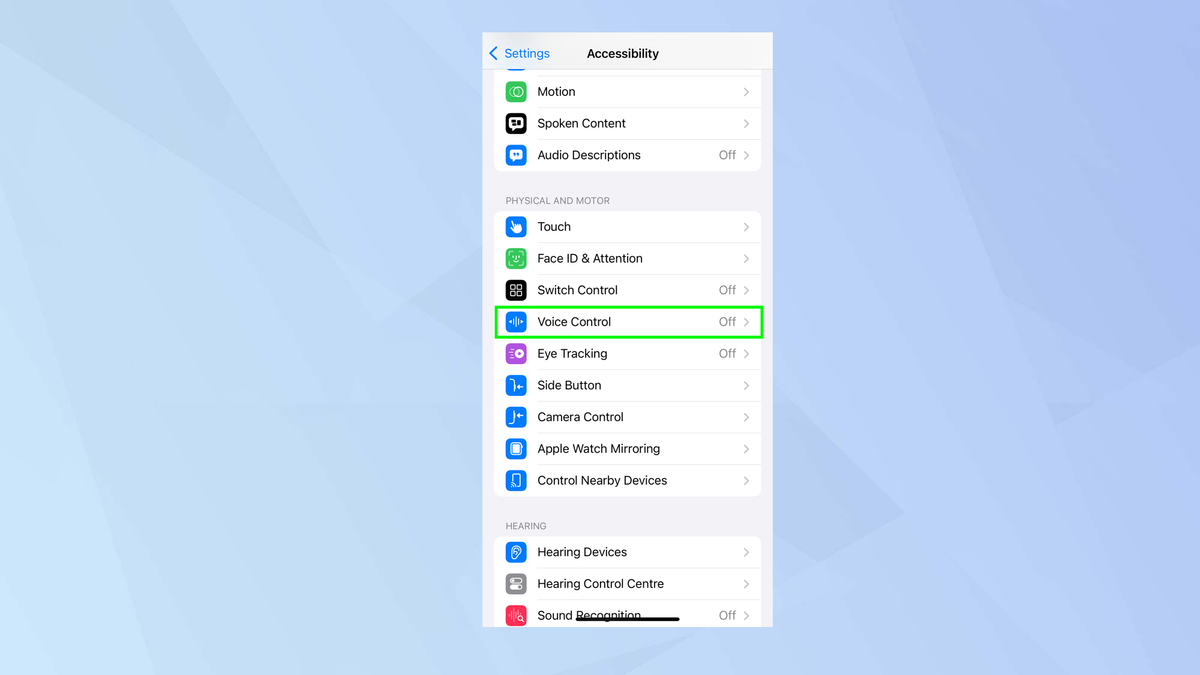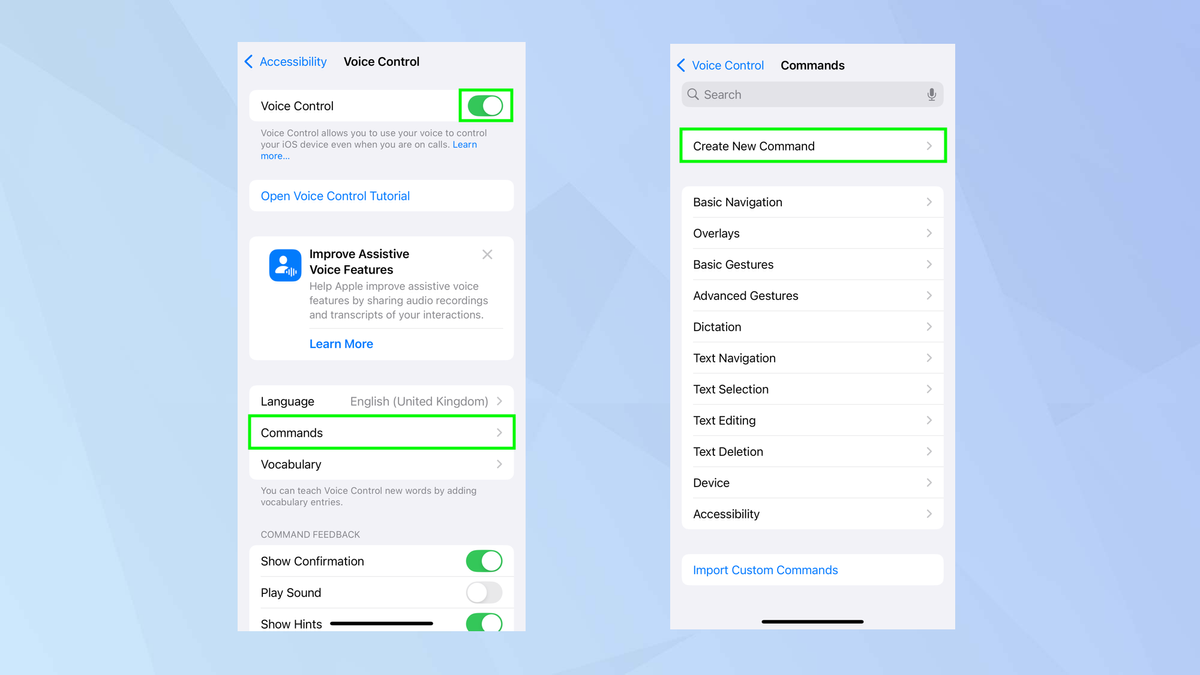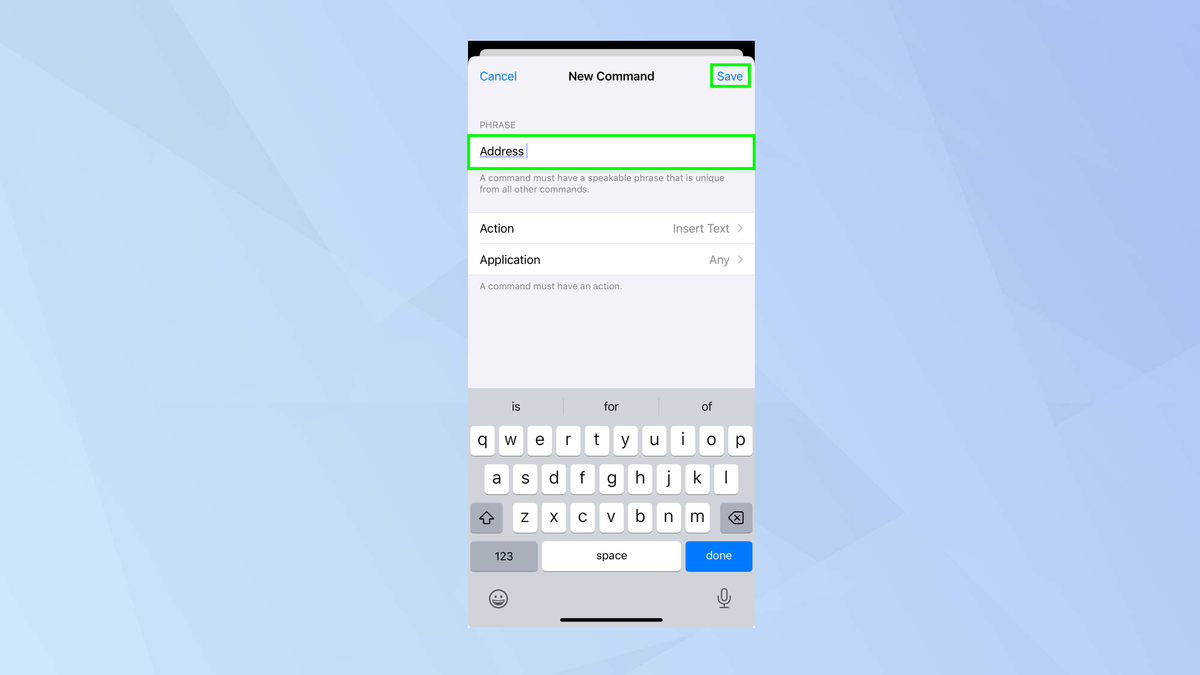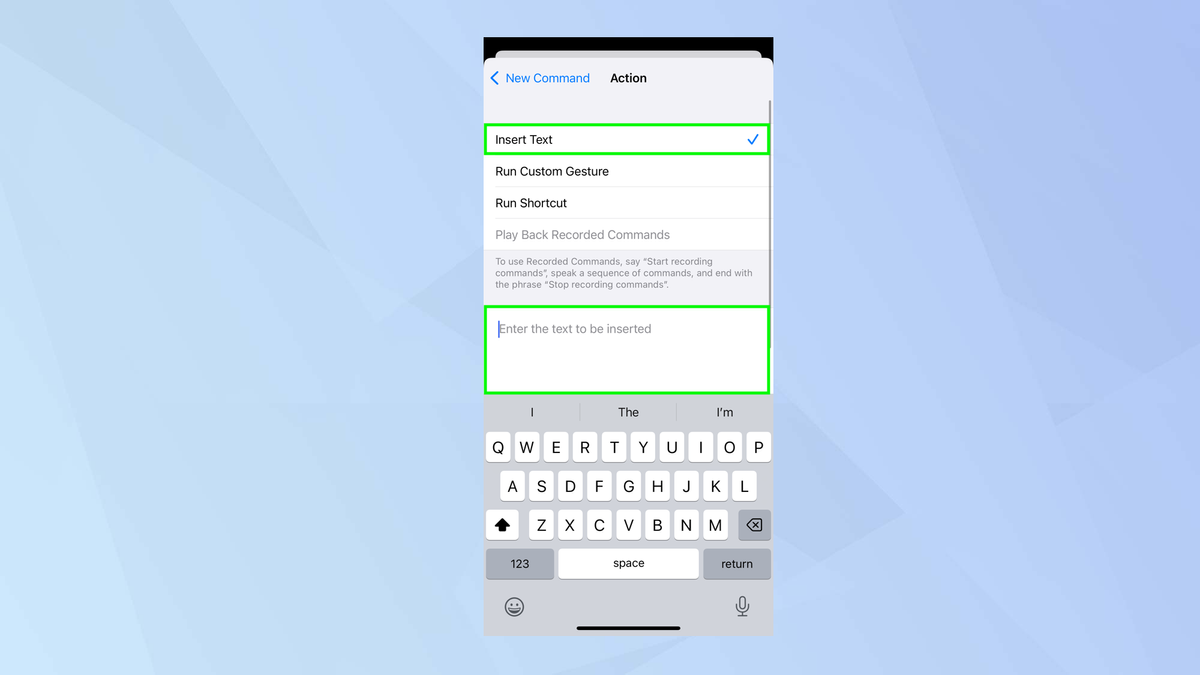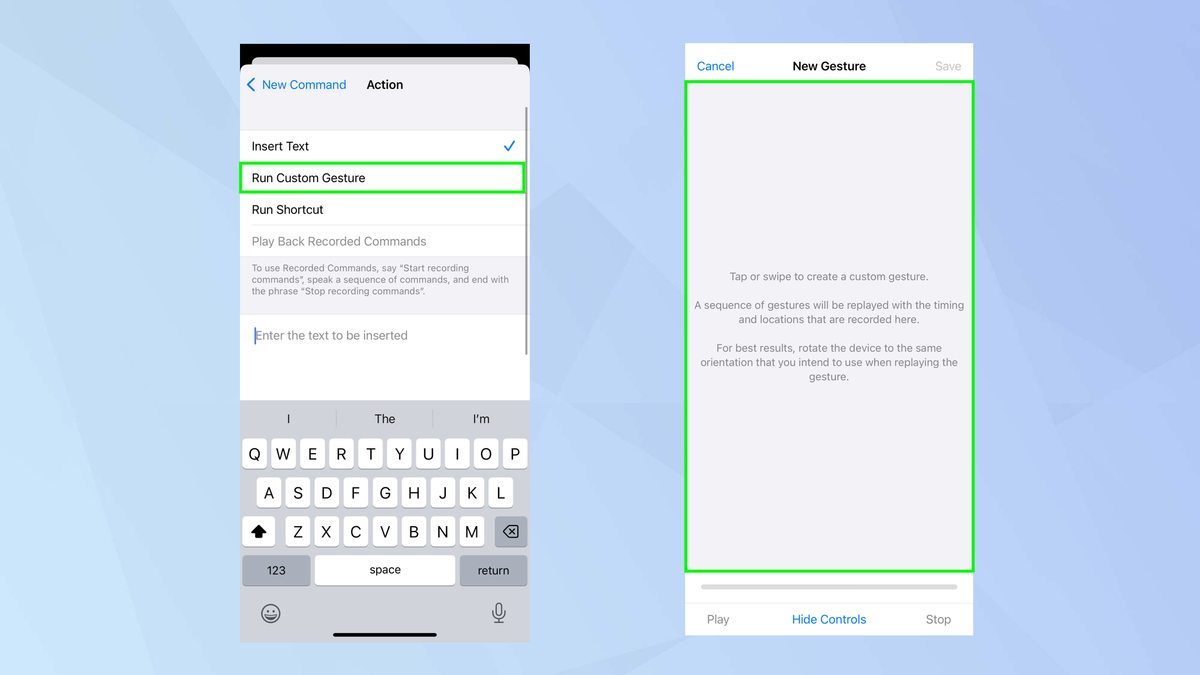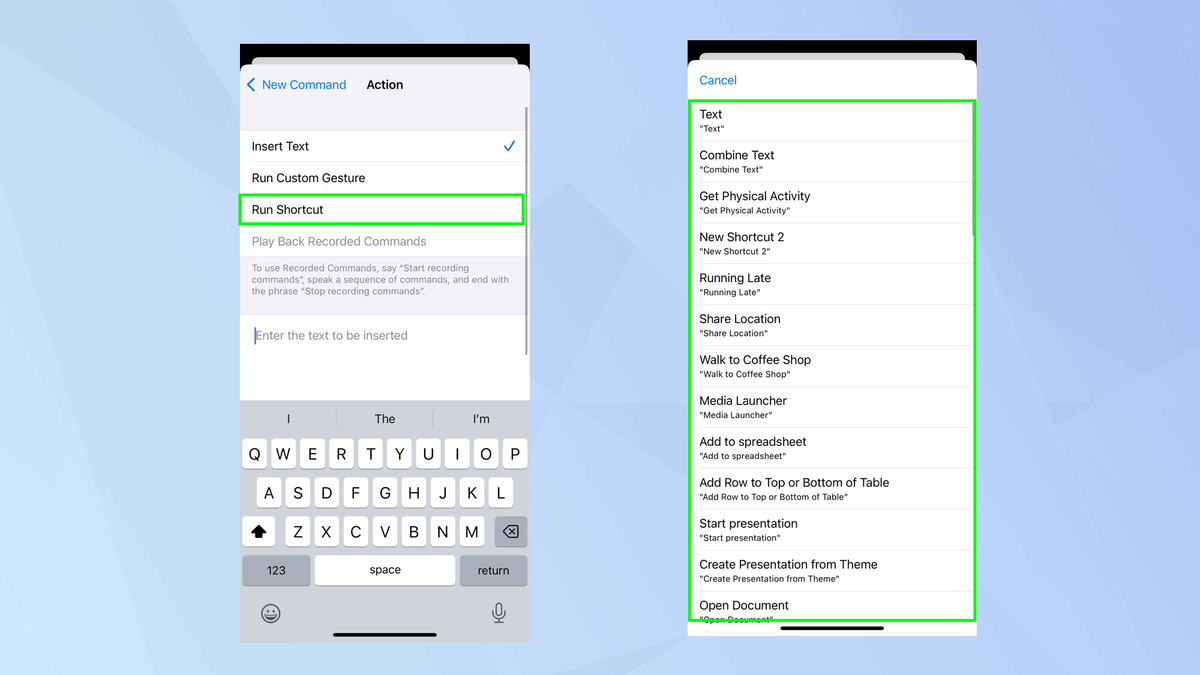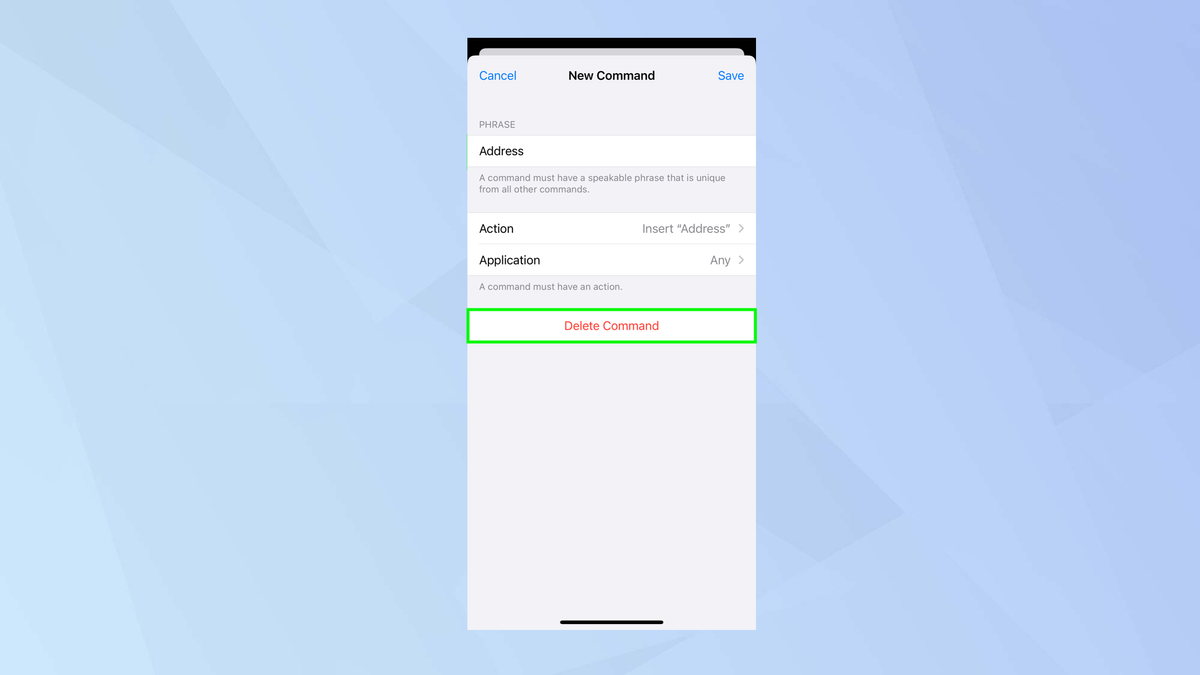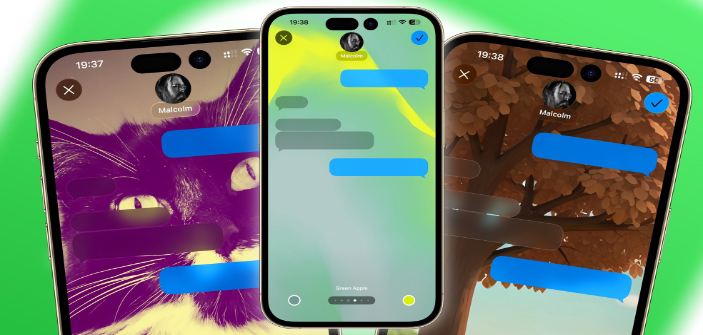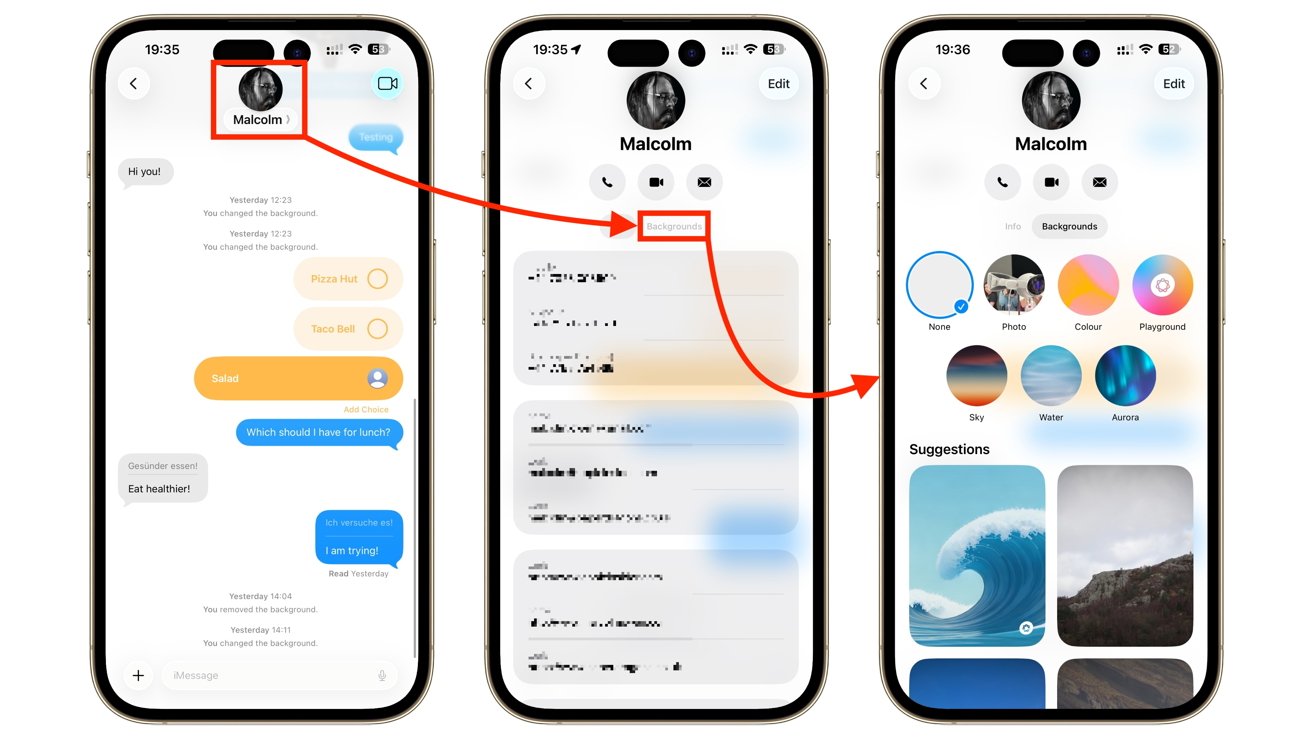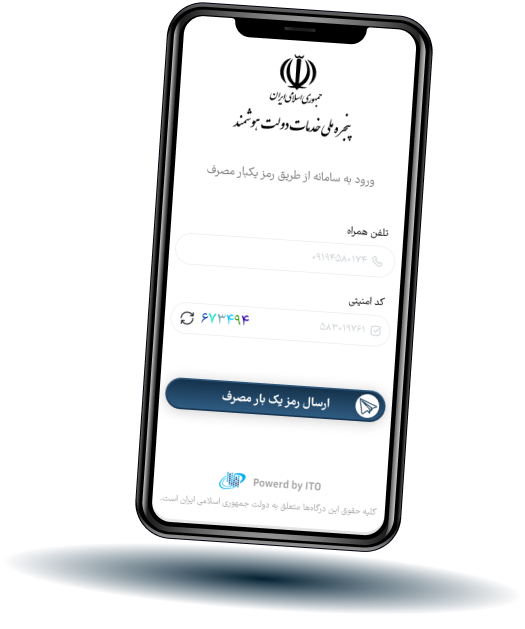تا به حال شده در شرایطی قرار بگیرید که دسترسی به اینترنت از طریق WiFi برایتان مقدور نبوده و تنها گزینه در دسترس اینترنت سیم کارت گوشی باشد؟ حالا تصور کنید کار مهمی دارید که باید تنها از طریق لپتاپ آن را انجام دهید و امکان اجرا یا تغییر آن از طریق گوشی آیفون شما مقدور نباشد. این موضوع احتمالاً بارها و بارها برای همه ما پیش آمده است، به عنوان مثال در مسافرت هستیم و نمیتوانیم به اینترنت ADSL از طریق وای فای متصل شویم و از طرفی هم باید یک پروژه یا مقاله را از روی رایانه شخص خود برای فردی ارسال کنیم یا حتی زمان ثبتنام دانشگاه فرارسیده و تنها باید از طریق مرورگر اینترنت اکسپلورر انتخاب واحد کنیم.
قطعاً تمام این موارد شما در در موقعیتی قرار میدهد که باید به شکل ممکن دسترسی خود را به اینترنت فراهم کنید. از آنجا که اینترنت سیم کارت گوشی اغلب اوقات در دسترسترین گزینه بوده و میتوان از آن برای انجام کارهای ضروری به خصوص در تایمهای سفر استفاده کرد، بنابراین باید بدانیم که چگونه میتوان از شبکه اینترنت روی گوشی آیفون خود روی لپتاپ و رایانههای شخصیمان استفاده کنیم.
به همین منظور قصد داریم در این مقاله آموزشی کوتاه به این موضوع بپردازیم که چگونه میتوان هات اسپات گوشی آیفون را فعال کرده و دستگاههای دیگر را از این طریق به موبایل خود متصل کنیم. برای اینکه با مراحل و چند و چون کار و فعالسازی Hotspot آیفون آشنا شوید به شما پیشنهاد میکنیم خواندن این مطلب را به هیچ عنوان از دست ندهید.
آموزش فعالسازی هات اسپات روی گوشیهای آیفون
پیش از آنکه به سراغ راهاندازی هات اسپات روی گوشیهای آیفون برویم بد نیست چند مورد را پیش از آن بدانیم. مورد اول اینکه اگر شما در کشوری زندگی میکنید که گوشی خود را به شکل قراردادی و از اپراتورهای خاصی مانند وریزون (Verizon)، ای تی اند تی (AT&T) خریداری کردهاید احتمالاً باید ببینید ارائه دهنده سیم کارت به شما اجازه فعالسازی هات اسپات را می دهد یا خیر. اپل و برخی از اپراتورهای موبایل طی قرارداد و برنامهای مشخص این قابلیت را از دسترس بخشی از دارندگان گوشیهای آیفون حذف کردهاند، بنابراین اگر موبایل شما جزو این موارد باشد امکان فعالسازی هات اسپات در آنها وجود نداشته و این بدان معناست که شما هیچ گزینهای را در منو تنظیمات گوشی مشاهده نخواهید کرد.
اما موضوع دیگر برای سایر اپراتورها و به خصوص کاربرانی که از گوشیهای آیفون (مدلهای آیفون ۱۳ به قبل) استفاده میکنند با چند ترفند ساده میتوانند گزینه هات اسپات را روی گوشی فعال و سپس آن را راهاندازی کنند.
اگر احیانا گزینه Hotspot را در منوی تنظیمات مشاهده نمیکنید، نگران نباشید مراحل زیر را با حوصله و دقت انجام دهید.
ابتدا به Setting گوشی بروید.
در منو، به دنبال گزینه Cellular بگردید. (این گزینه در قسمت پایینی Bluetooth قرار دارد).
با لمس این گزینه وارد صفحهای جدید میشوید.
در منو باز شده ابتدا Cellular Data را فعال کنید.
سپس به سراغ گزینه Cellular Data Network رفته و روی آن ضربه بزنید.
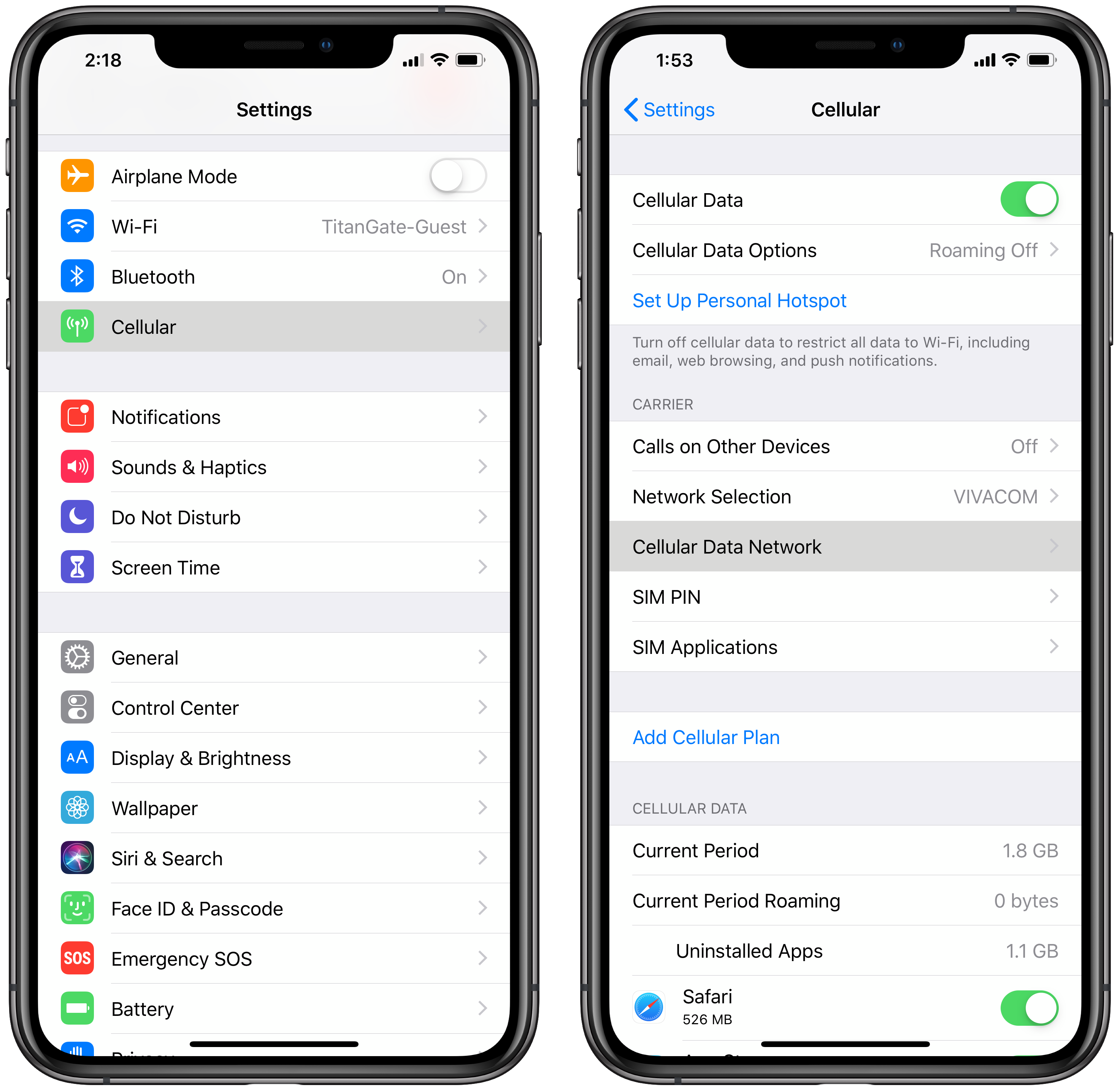
در منوی باز شده به دنبال عبارت APN بگردید.
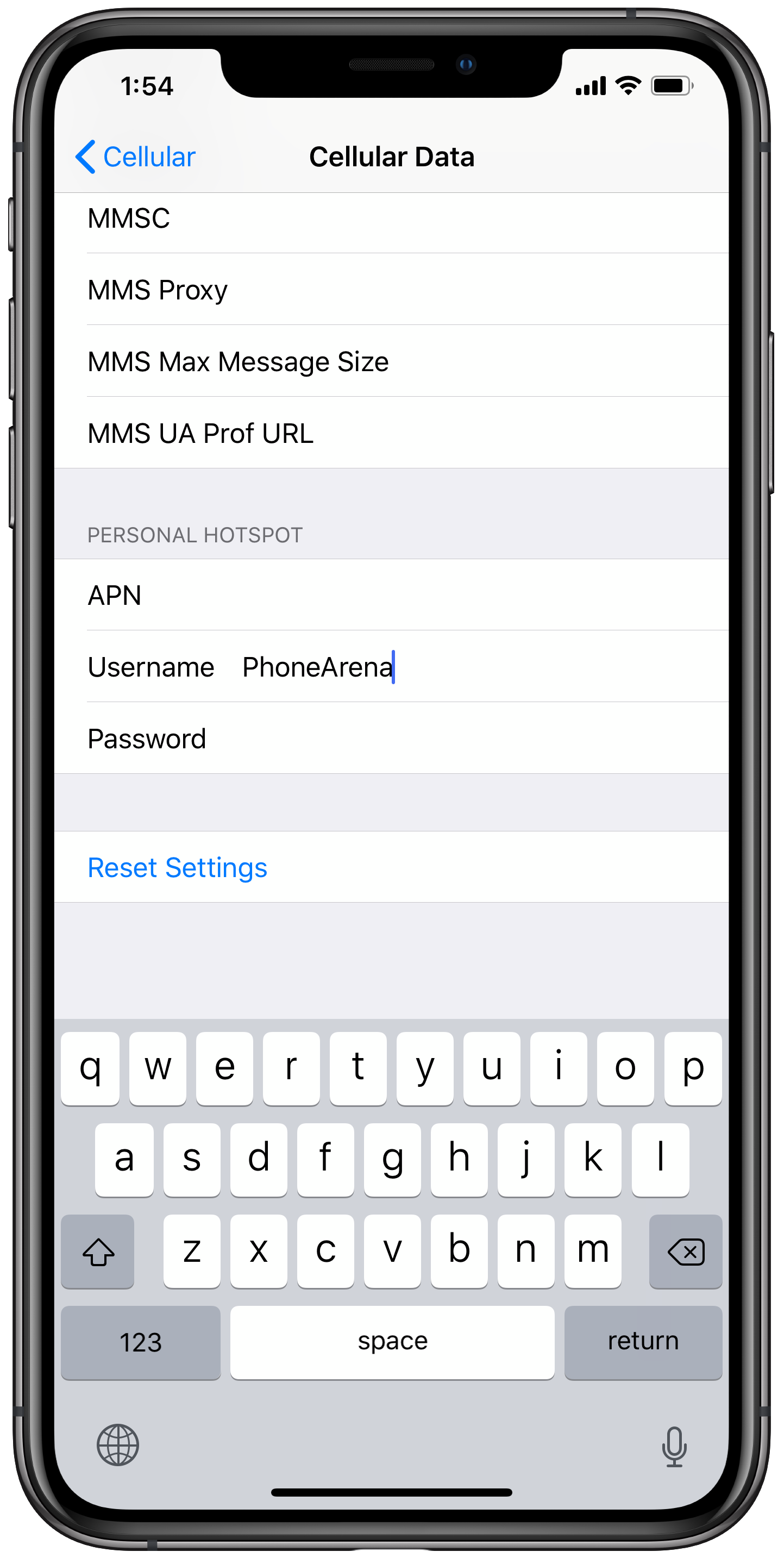
با یافتن این گزینه بر حسب نوع سیم کارت خود و نوع اپراتور (ایرانسل، رایتل یا همراه اول) عبارت مورد نظر را وارد کنید:
- کاربران ایرانسل: mtnirancell
- کاربران رایتل: rightel
- کاربران همراه اول: mcinet
با پر کردن این قسمت عملاً کار تمام شده است.
نکته مهم زمانی است که پس از وارد کردن APN و با بازگشت به صفحه قبل به جای گزینه Setup Personal Hotspot عبارت Personal Hotspot قرار داشته باشد. این تغییر نشان میدهد فرآیند فعالسازی هات اسپات با موفقیت انجام شده و شما میتوانید مراحل راهاندازی و دادن پسورد مناسب و اتصال به هات اسپات را انجام دهید. نشانه دیگری که حاکی از فعال شدن هات اسپات در گوشی شماست، افزوده شدن گزینه Personal Hotspot در منوی اصلی و پس از گزینه Cellular است.
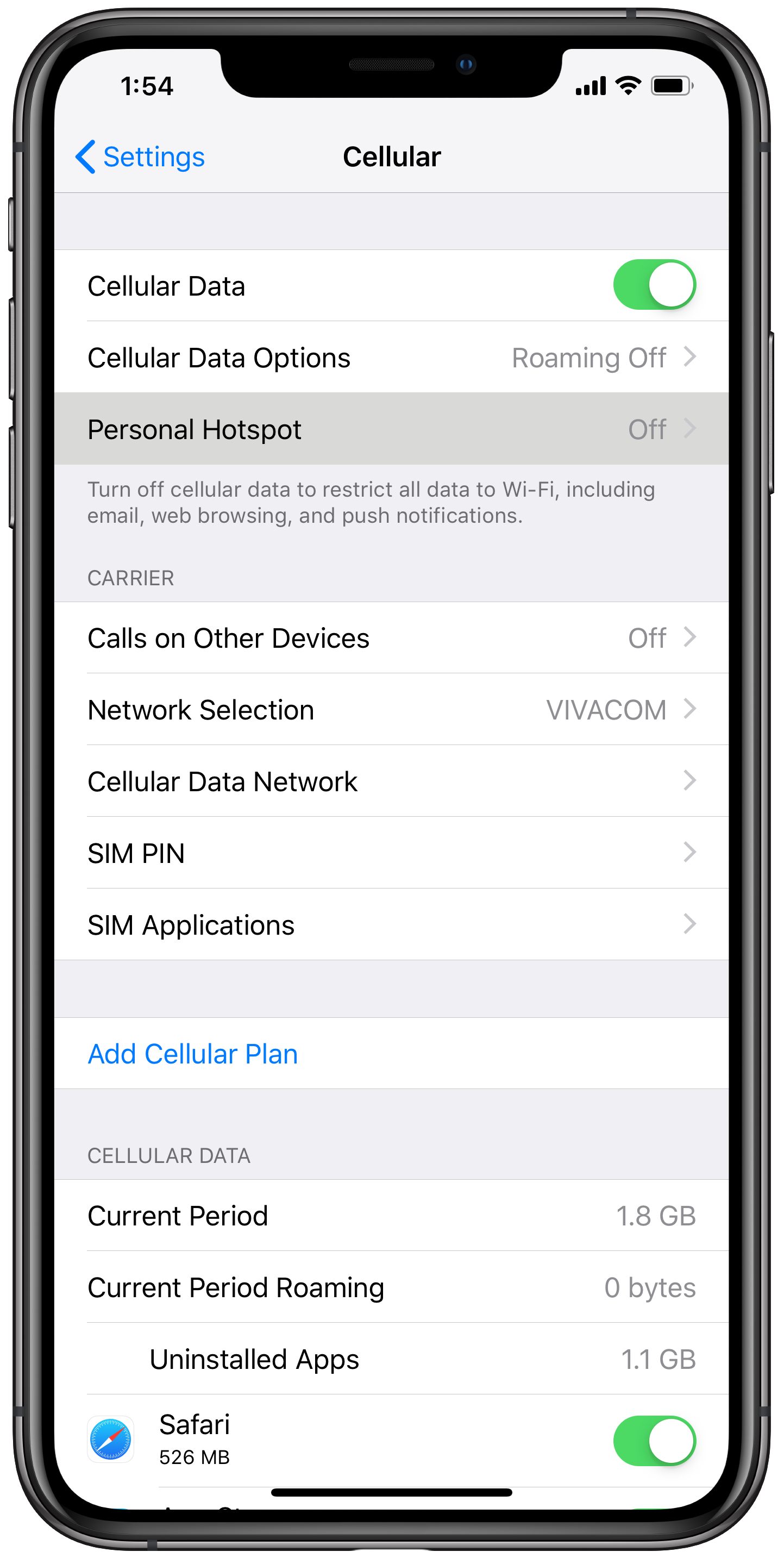
برای انجام راهاندازی هات اسپات آیفون مراحل بعد را انجام دهید. در ضمن توجه داشته باشید هات اسپات در آیفونهای قدیمتر مانند آیفون ۷ یا ۸ نیز با روشی مشابه قابل فعالسازی بوده و تفاوت چندانی با گوشیهای جدیدتر ندارد.
فعالسازی هات اسپات در آیفونهای دوسیم
اگر شما هم جزو کاربرانی هستید که از گوشیهای آیفون دو سیم کارت استفاده میکنید و میخواهید قابلیت هات اسپات را برای هر دو سیم فعال کنید. مراحل زیر را به ترتیب انجام دهید.
ابتدا به تنظیمات گوشی (Setting) بروید.
سپس در بخش Cellular به دنبال گزینه Cellular Plan باشید.
روی این گزینه ضربه زده و بررسی کنید که هر دو سیم کارت شما فعال و قابل استفاده باشد.
اکنون خط مورد نظر برای هات اسپات را انتخاب کنید و در نهایت گزینه Allow Cellular Data Switching را روشن کنید.
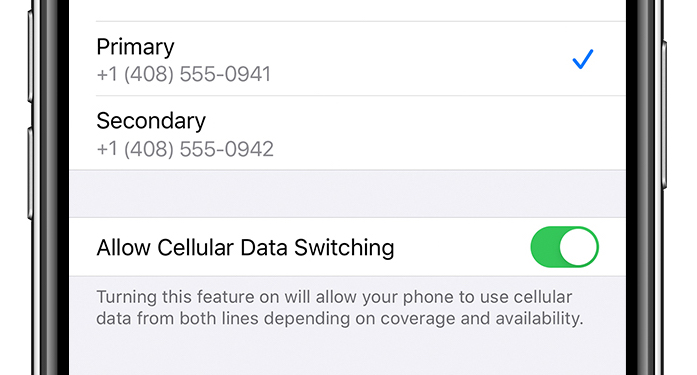
اکنون با انتخاب هر کدام از سیم کارتها شما میتوانید اینترنت و دیتای سیم کارت مورد نظر خود را از راهاندازی هات اسپات با دیوایسهای دیگر Share کنید.
آموزش راهاندازی Hotspot آیفون
راهاندازی هات اسپات گوشی بر خلاف بسیار از آموزشهای دیگر گوشی آیفون بسیار ساده بوده و پیچیدگی خاصی ندارد، تنها کافیست با منو، تنظیمات و گزینههای موجود آشنایی نسبی داشته باشید. برای آغاز این آموزش فقط مطمئن شوید که اتصال سیم کارت شما به شبکه مخابرات فعال بوده و در صورتی که سیم کارت شما اعتباری است، شارژ لازم را برای اتصال اینترنت در اختیار داشته باشید.
ابتدا به سراغ گزینه Setting گوشی بروید.

با ورود به منوی تنظیمات به دنبال گزینه Personal Hotspot بگردید و آن را روشن یا به اصطلاح فعال کنید.
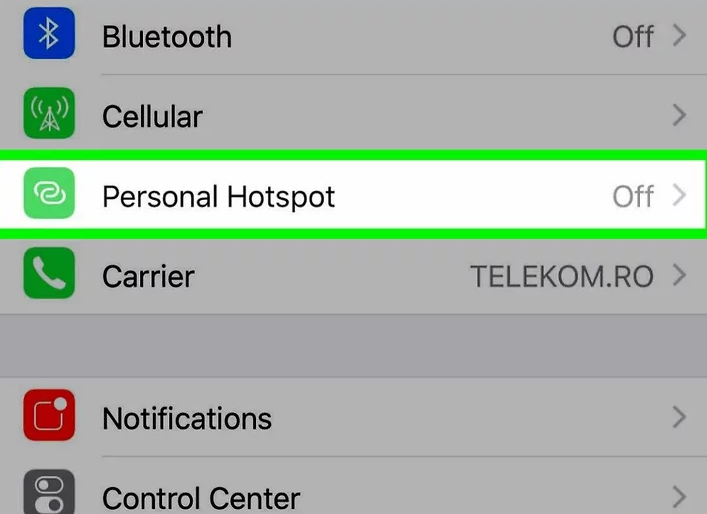
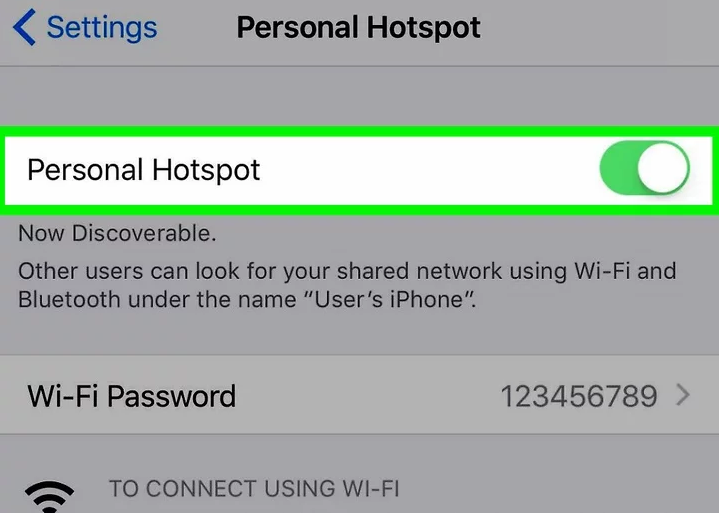
تبریک میگوییم تا اینجا تقریباً نیمی از کار به سادگی انجام شده و مراحل 0بعدی به منظور اتصال و کانکت شدن دستگاههای دیگر به گوشی آیفون شما خواهد بود.
توجه داشته باشید در برخی از ورژنهای iOS در منوی هات اسپات گزینهای با نام Allow Others to Join وجود دارد. در صورتی که در منو گوشی شما چنین گزینهای هست پیش از هر کاری ابتدا آن را فعال کنید و سپس مراحل را به ترتیب انجام دهید.

برای اینکه بتوانید دیوایسهای دیگری مثل لپتاپ یا حتی گوشیهای دیگر را به آیفون خود متصل کرده و از اینترنت سیم کارت در آنها استفاده کنید مراحل زیر را دنبال کنید.
پس از ورود به تنظیمات پس از روشن کردن Personal Hotspot، روی آن ضربه بزنید تا به صفحه بعدی هدایت شوید.
در صفحه باز شده روی گزینه Wi-Fi password ضربه بزنید و پسوردی که می خواهید روی هات اسپات گوشی خود قرار دهید را انتخاب کنید. توصیه میکنیم از پسوردهای پیچیدهتر استفاده کنید تا شخص دیگری نتواند به آیفون شما متصل شود.
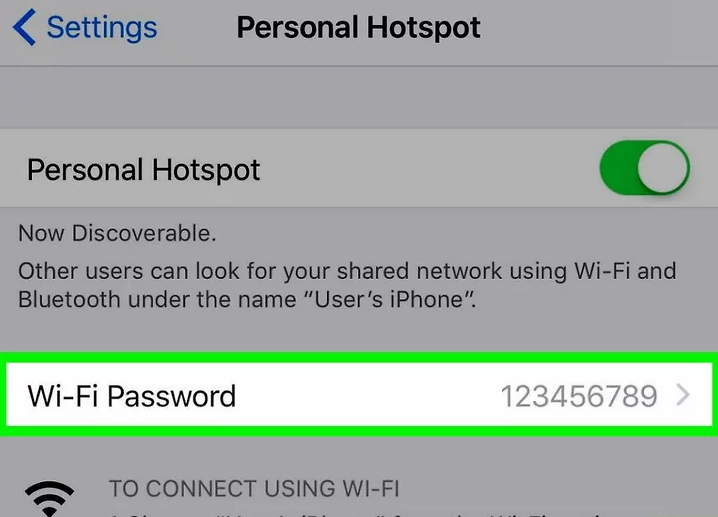
پس از تغییر پسورد و اعمال رمز مورد نظر روی گزینه Done ضربه بزنید تا تنظیمات مورد نظر ذخیره شود.
کار تقریباً تمام است اکنون نوبت به اتصال دستگاه مورد نظر به هات اسپات آیفون شما میرسد.
فرض کنید میخواهید یک آیفون دیگر را که دسترسی به اینترنت ندارد را به آیفون خودتان که هات اسپاتش روشن است، متصل کنید.
در گوشی مورد نظر به بخش تنظیمات رفته و گزینه WiFi را لمس کنید.
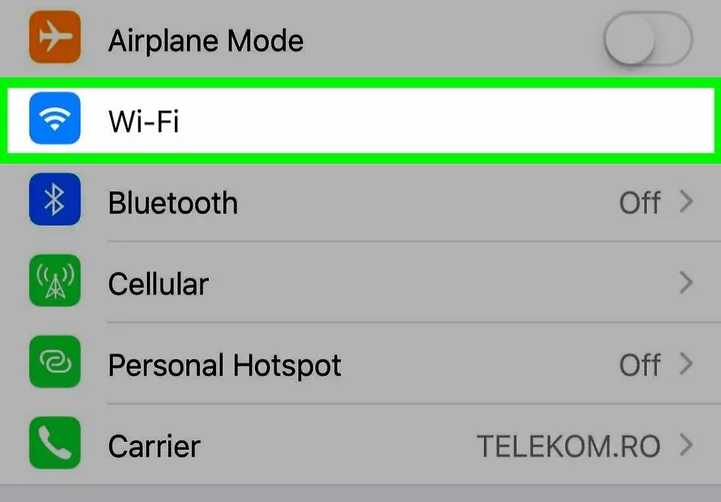
در لیست وای فایها نمایش داده شده به دنبال نام هات اسپات گوشی دیگر باشید. اغلب اوقات نامی که برای گوشی آیفون خود انتخاب کردهاید به عنوان نام هات اسپات انتخاب شده، بنابراین میتوانید با توجه به این مورد دنبال نام مورد نظر باشید.
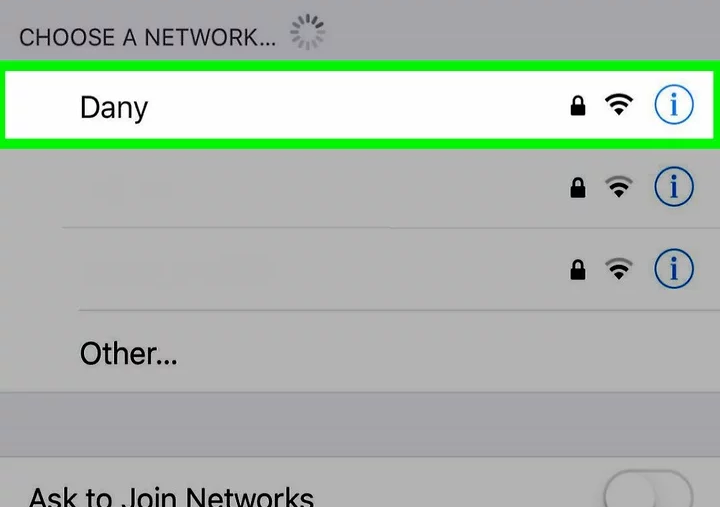
با پیدا کردن نام هات اسپات، کافی است روی آن ضربه بزنید و رمز عبوری که پیشتر برای آن انتخاب کرده بودید، وارد کنید و سپس روی گزینه Join ضربه بزنید.
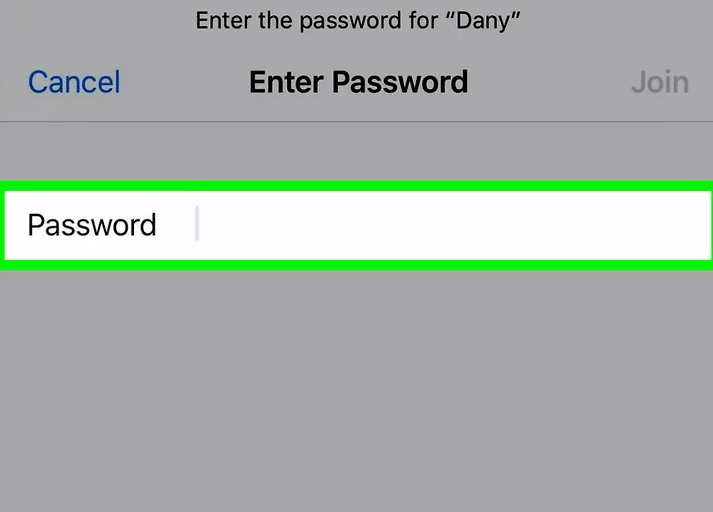
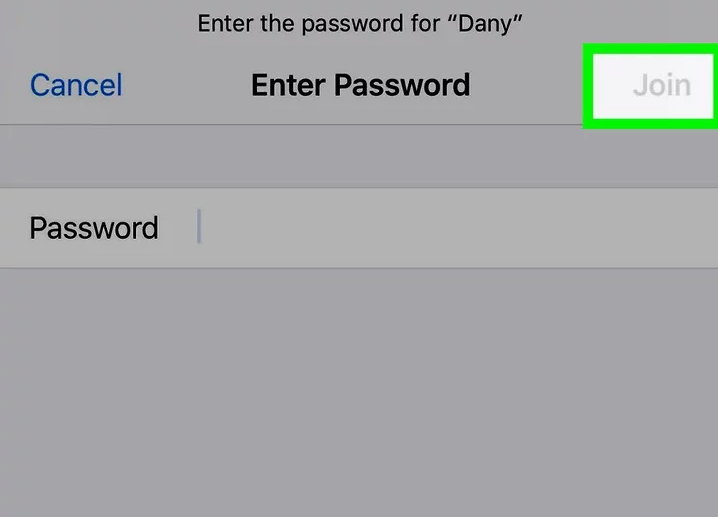
و تمام!
به سادگی گوشی دیگر به هات اسپات آیفون شما متصل شده و دیگر نیازی به کار خاصی نیست. نکته قابل توجه که بد نیست در انتهای مقاله به آن اشاره کنیم این است که برخی از اپلیکیشنها در استور اپل و استور آی اپس نیز وجود دارند که از طریق آنها میتوانید قابلیت هات اسپات آیفون خود را فعال کنید که البته با توجه به سادگی کار نیاز چندانی به استفاده از این برنامهها احساس نمیشود.
در صورتی که از آیپدهای استفاده میکنید که امکان استفاده از سیم کارت را دارند، میتوانید دقیقاً همین مراحل را برای فعالسازی هات اسپات آیپد سیم کارتخور خود استفاده کرده و دستگاههای دیگر را به آن متصل کنید.